excel2007数据清单的使用方法
发布时间:2017-01-04 18:47
相关话题
在大型的工作表中,在对数据进行修改、查询时会非常不方便,若使用记录单操作工作表中的数据,将会非常的方便、快捷,能极大的提高办公效率。接下来是小编为大家带来的excel2007数据清单的使用方法,供大家参考。
excel2007数据清单的使用方法:
数据清单使用步骤1:选择数据区域中的任意单元格。如图所示的数据区域,选择A1:H11区域中的任意单元格都可以。
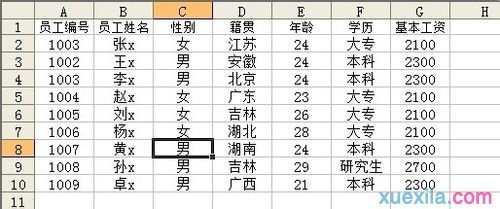
数据清单使用步骤2:点击“数据”,选择“记录单”
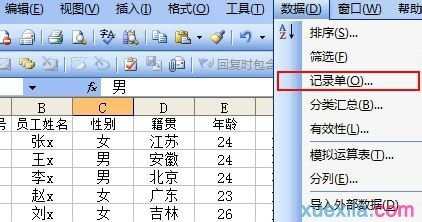
数据清单使用步骤3:在记录单的界面,输入数据可以快速查询到该条信息。
在查看信息的时候可以修改其中的任何信息,修改后按回车即确认。
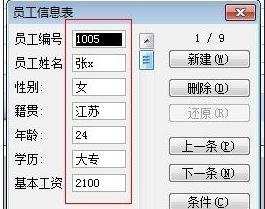
数据清单使用步骤4:对于没用了的数据可以直接删除。
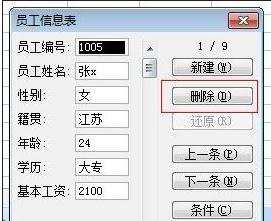
数据清单使用步骤5:如果要加入新的数据,可以直接点击“新建”
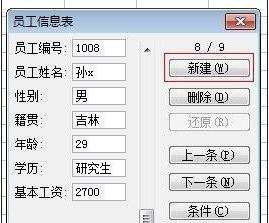
数据清单使用步骤6:输入新建的数据,按回车即确认。
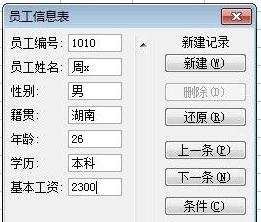
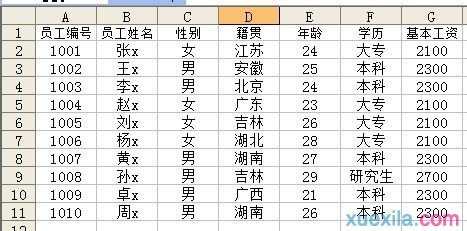
看了excel2007数据清单的使用方法还看了:
1.excel2010用数据清单录入数据的教程
2.Excel2007表格怎么使用样式进行数据汇总
3.怎么在excel2007设置数据组合
4.Excel2007如何获取外部数据
5.excel2007 数据统计的教程
6.excel2007关于数据统计分析的方法
7.excel2007两列数据对比大小的操作方法

excel2007数据清单的使用方法的评论条评论